Vuoi cambiare l’autore di un post su WordPress?
Vuoi che ogni blogger che scrive per il tuo sito abbia una sua pagina autore?
In questa guida ti spiegherò come assegnare ad ogni singolo articolo un autore diverso e ad inserire il suo nome solo negli gli articoli che lui ha redatto.
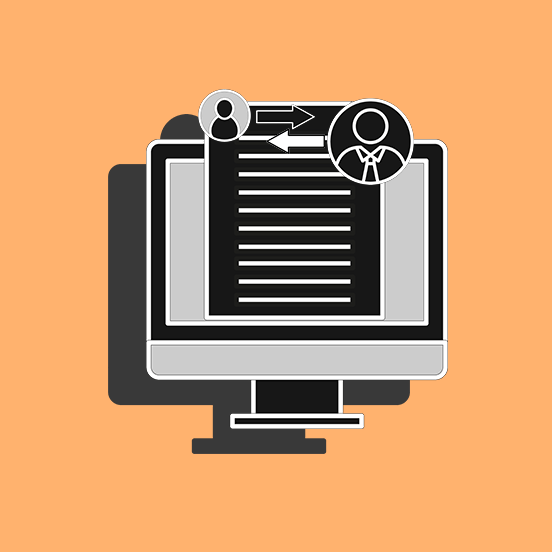
Crea un utente per ciascun autore

Proprio così, ogni autore del tuo blog dovrà avere un suo utente.
Cioè, un suo profilo sul tuo sito WordPress attraverso il quale potrà anche effettuare l’accesso.
Non farti però spaventare dall’idea di creare altri utenti!
WordPress offre infatti la possibilità di creare utenti con diversi permessi e livelli di accesso.
Per poter essere assegnato come autore di un post, un utente deve ricoprire almeno il ruolo di Contributore.
Per maggiori informazioni sui ruoli WordPress e come aggiungere utenti, ti consiglio di leggere il post dedicato a questo argomento.
Come cambiare l’autore di un post su WordPress
Come ti ho già anticipato, cambiare l’autore di un post su WordPress è veramente molto semplice.
Per prima cosa, accedi al post su cui desideri lavorare.
Se usi il Classic Editor, scorri in basso, al di sotto della sezione del contenuto.
Troverai un box chiamato appunto Autore con un menu a tendina.
Espandendo il menu, vedrai la lista degli autori disponibili. Tutto ciò che devi fare per cambiare l’autore di un post su WordPress è, appunto, selezionare dal menu l’autore desiderato ed aggiornare il post.
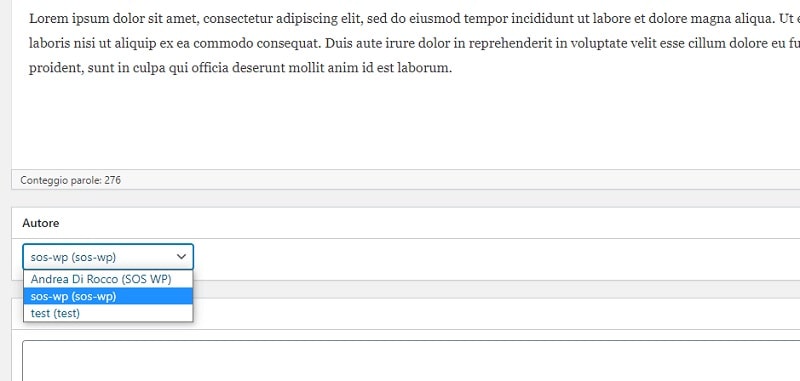
Se non vedi questo riquadro, è probabile che sia nascosto.
Usa la linguetta in alto a destra per espandere la sezione Impostazioni schermata.
Qui, tra le voci disponibili assicurati che sia spuntata quella chiamata Autore.
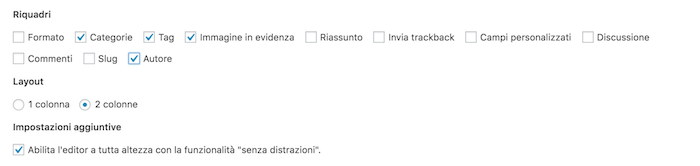
Usando invece l’editor a blocchi (Gutenberg), troverai il campo per scegliere l’autore nel riquadro Pubblica.
Assicurati di aver selezionato la scheda Articolo per poterlo visualizzare.
Seleziona quindi dall’elenco l’autore che vuoi impostare.
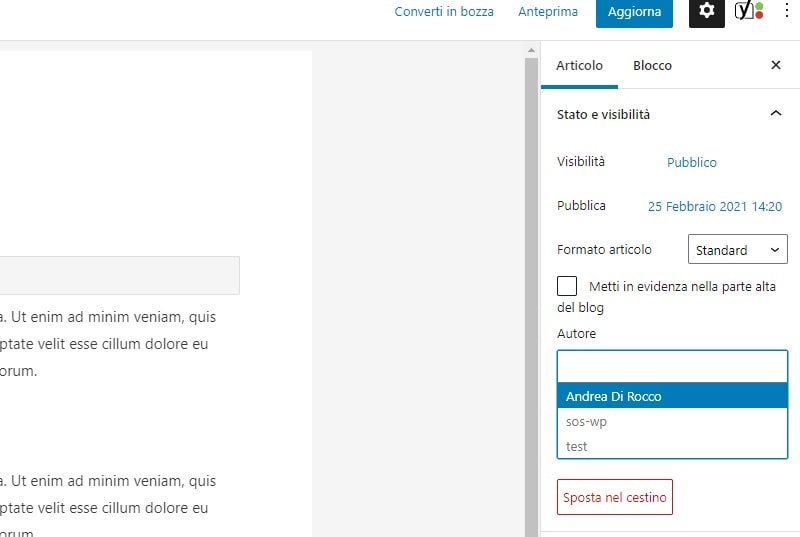
Tutto qui. Come vedi, il procedimento non potrebbe essere più semplice.
Alcuni consigli per gestire gli autori
Ora che hai iniziato ad assegnare diversi autori ai tuoi post, puoi anche fare le seguenti cose:
- quando ti trovi all’interno della pagina ‘Tutti gli articoli’ della Bacheca,
- probabilmente vedrai già una colonna chiamata ‘Autore’ (se non trovi questa colonna, puoi aggiungerla sempre usando le opzioni disponibili nella sezione ‘Impostazioni schermata’).
- Cliccando sul nome di un autore, filtrerai la lista dei post in modo da visualizzare solo quelli che sono stati assegnati a quell’utente.
- Navigando in Utenti > Tutti gli utenti, troverai la lista degli autori e, all’estrema destra, il conteggio degli articoli a loro assegnati.
- Sulla pagina live del blog, potrai cliccare sul nome di un autore per visualizzare l’archivio dei post assegnati a quell’utente.
- Questa è una funzionalità presente nella maggior parte dei temi WordPress, ma non tutti.
Conclusione
Ora che sai come cambiare l’autore di un post su WordPress, non ti resta che creare gli accessi per il tuo team editoriale e lavorare sugli articoli già pubblicati.
Come sempre, se hai bisogno di aiuto, lascia pure un commento qui sotto al post e ti risponderemo al più presto.









12 Responses
Ciao, un consiglio su come moderare da parte degli editori gli articoli degli autori. Cioè quando un autore scrive un articolo questo vada in bozze in automatico fino alla pubblicazione da parte di un autore.
E’ possibile??
Grazie magnifico lavoro.
Ciao Marco, grazie intanto dei complimenti. Non conosciamo un plugin che faccia questo, è probabile che si debba intervenire via codice. Per questo ti invitiamo a contattare la nostra Assistenza WordPress
Salve. Come faccio a pubblicare un articolo sul mio blog senza che appaia il mio nome utente?
Ciao Barbara, che tema stai utilizzando? Un saluto e a presto!
Un tema scelto tra quelli proposti da WordPress, Personalistio Blogily
Puoi nasconderlo via CSS, leggi la nostra guida.
Ciao,
non riesco ad assegnare un post ad un autore. Benché egli sia presente nella lista generale degli utenti, quando voglio modificare l’autore del post, il suo nome non compare. Quale potrebbe essere il problema?
Ciao Lino, non compare nulla o un nome sbagliato?
Buongiorno,
la email è corretta, come ho letto nei suoi articoli (ben fatti) ho inserito nuovi utenti per permettere di firmare i post. Tuttavia quello che succede ora è questo: quando clicco sul nome dell’autore del post, (di qualunque autore) il link legato al nome mi rimanda all’homepage. Come posso modificare il link e indirizzare il collegamento alla pagina di “chi siamo”?
Grazie
Ciao Luca, ciò può dipendere da Yoast SEO, nello specifico da una precisa impostazione. Vai su SEO → Aspetto della ricerca → Archivi e seleziona:
Archivi Autore come abilitato, mentre deselezioni quella sotto (quella relativa a “Vuoi mostrare archivi per gli autori senza articoli nei risultati di ricerca?”) Un saluto!
Ciao Andea, ho trovato il tuo articolo molto utile, tuttavia ho un problema: ho sostituito l’autore di un articolo del mio sito, ma non riesco a correggere il link legato all’autore (mi porta sempre alla stessa pagina e non alla pagina corretta). Come posso risolvere?
Grazie
Luca
Ciao Luca, sei andato sulla scheda del singolo autore per controllare che l’indirizzo email sia correttamente indicato? Un saluto!